ამ სტატიაში მე გეტყვით, თუ როგორ უნდა ჩაწეროთ სურათი ფლეშ დრაივზე (ამ შემთხვევაში, Windows სურათი) სისტემის შემდგომი ინსტალაციისთვის კომპიუტერზე. დღესდღეობით, ბევრ ადამიანს აქვს ლეპტოპები და ნეტბუქები, რომლებსაც უბრალოდ არ აქვთ ოპტიკური დისკი, ან არ არსებობს დისკიდან ვინდოუსის დაყენების საშუალება; სწორედ აქ არის დასახმარებლად ჩამტვირთავი Windows 7 ფლეშ დრაივის შექმნა. ეს სტატია ძირითადად გამიზნულია. ამ ამოცანებს.
ჩვენ დავწერთ სურათს ფლეშ დრაივზე ორი გზით. პირველი მეთოდი განხორციელდება ძალიან კარგი ულტრა iso პროგრამის გამოყენებით, ხოლო მეორე WinSetup From USB-ის გამოყენებით. ჩვენ დავიწყებთ ულტრა iso-სთან მუშაობის ნაბიჯების გადახედვას, რადგან ეს მეთოდი ნაკლებად შრომატევადია და Windows 7 ჩამტვირთავი ფლეშ დრაივის შექმნის პროცესი საკმაოდ სწრაფი იქნება. მეორე მეთოდი დარჩება მათთვის, ვინც რატომღაც "არ გამოუვიდა" პირველ ვარიანტს.
მეთოდი No1
მაშ, წავიდეთ. პირველ რიგში, გადმოწერეთ პროგრამა ულტრა ISO. პროგრამის ჩამოტვირთვის, ინსტალაციისა და გაშვების შემდეგ (დააწკაპუნეთ საცდელ პერიოდზე, თუ არ გსურთ ყიდვა), შეგიძლიათ დაიწყოთ Windows-ის ფლეშ დისკზე ჩაწერის საკმაოდ მარტივი პროცესი:
1. თქვენ უნდა მიუთითოთ გამოსახულების გზა, რომელიც უნდა განთავსდეს თქვენს მყარ დისკზე:
დააწკაპუნეთ "ფაილი" => გახსნა (ნახ. 1)
ნახ.1

ბრინჯი. 2
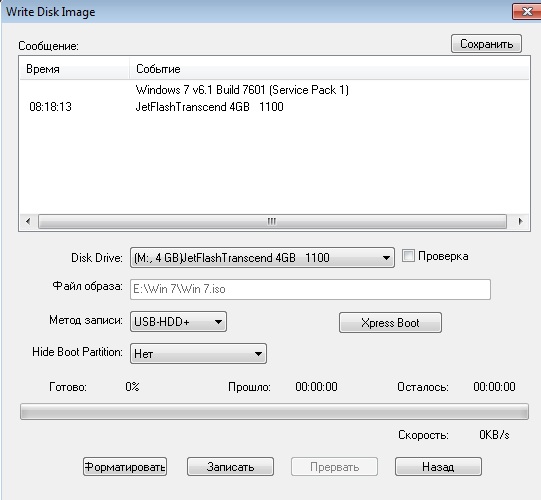
ბრინჯი. 3
მეთოდი No2
ეს მეთოდი ასევე გეტყვით, თუ როგორ უნდა ჩაწეროთ Windows ფლეშ დრაივზე. რა დაგჭირდებათ ამ ვარიანტისთვის:
1. ცოტა თავისუფალი დრო;
2. კომპიუტერი (ერთად რკინის, რომელიც მხარს უჭერს ჩატვირთვას ფლეშ დრაივიდან);
3. პროგრამა ფლეშ დრაივის მოსამზადებლად ( ჩამოტვირთვა);
4. რეალურად ფლეშ დრაივი თავად (SD ბარათიც კი გააკეთებს);
5. ოპერაციული სისტემის სურათი, რომლის დაყენებაც გვინდა.
მაგალითად, მე გაჩვენებთ, თუ როგორ დავწერთ ოპერაციული სისტემის სურათს 4 GB SD ბარათზეMicrosoft Windows 7Home Premium 64-ბიტიანი. მინდა დაუყოვნებლივ გავამახვილო თქვენი ყურადღება ოპერაციული სისტემის არჩევანზე. თუ თქვენს კომპიუტერს აქვს 4 გბ-ზე ნაკლები ოპერატიული მეხსიერება, მაშინ უნდა დააინსტალიროთ ოპერაციული სისტემის 32-ბიტიანი (x86) ვერსია, რადგან 64-ბიტიანი ვერსია უბრალოდ აფუჭებს RAM-ს არასაჭირო პროცესებით.
ჩვენ ვსვამთ ფლეშ დრაივს USB პორტში და ვაფორმირებთ მას FAT32 ან NTFS-ზე Windows-ის გამოყენებით. ამისათვის გადადით ჩემს კომპიუტერში, იპოვეთ ფლეშ დრაივი და დააწკაპუნეთ მარჯვენა ღილაკით თაგვებიმისი ხატით. კონტექსტური მენიუში აირჩიეთ "ფორმატი...". ფორმატის ფანჯარაში აირჩიეთ ფაილური სისტემა FAT32 ან NTFS (ეს უკანასკნელი უკეთესი იქნება, თუ ფლეშ დისკს აქვს 4 გბ-ზე მეტი ტევადობა), ასევე აირჩიეთ კლასტერის ზომა "სტანდარტული კლასტერის ზომა" და დააჭირეთ ღილაკს "დაწყება". ყველაფერი ნაჩვენებია სურათზე:
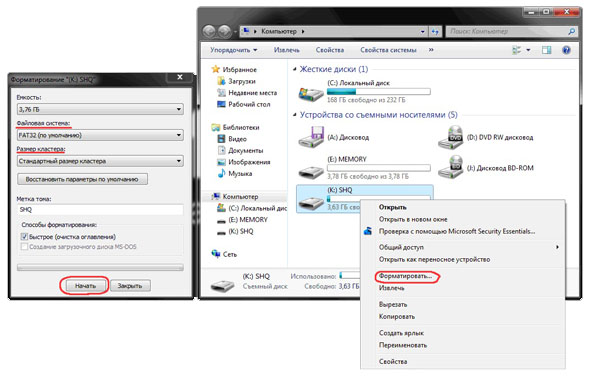
შემდეგი, ჩვენ ჩამოვტვირთავთ პატარა პროგრამას, რომელშიც ჩვენ გავაკეთებთ ყველა საჭირო ოპერაციას. ამ ტიპის რამდენიმე პროგრამაა, მაგრამ მე ავირჩიე WinSetupFromUSB, რადგან არ საჭიროებს ინსტალაციას და თითქმის არ იკავებს ადგილსდისკი და მარტივი გამოსაყენებელი.
მოდით გავუშვათ პროგრამა. პირველ რიგში, უნდა ავირჩიოთ მოწყობილობა, რომელზეც დავწერთ სურათს. ეს კეთდება ჩამოსაშლელ მენიუში ზედა (თუ ფლეშ დრაივი არ არის ნაჩვენები ამ მენიუში, დააჭირეთ ღილაკს განახლება). შემდეგი, ჩვენ უნდა მოვამზადოთ ფლეშ დრაივი სურათის ჩასაწერად, რადგან თუ ჩვენ უბრალოდ დავაკოპირებთ სურათს, შეუძლებელი იქნება სისტემის ინსტალერში შესვლა, რადგან არ არის ჩატვირთვის სექტორი. მის შესაქმნელად დააჭირეთ ღილაკს Bootice.
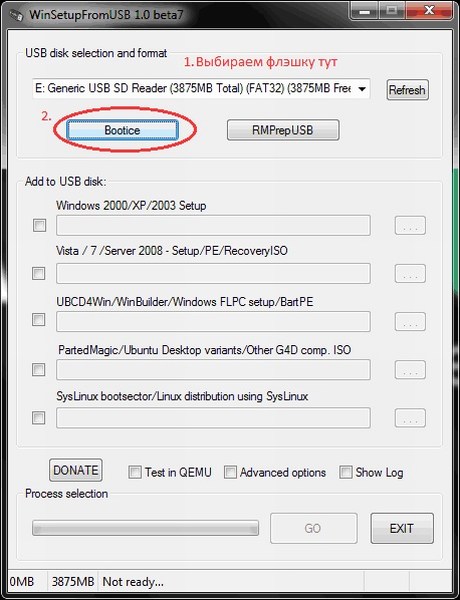
Bootice utility ფანჯარაში, რომელიც იხსნება, დააწკაპუნეთ ღილაკზე Process MBR, შემდეგ ნახეთ არის თუ არა მონიშნული ველი Grub4Dos (თუ არა, შეამოწმეთ) და დააწკაპუნეთ ღილაკზე Install/Config. Config Grub for DOS-ის ფანჯარაში დააწკაპუნეთ ღილაკზე "Save to disk", პროგრამა აჩვენებს ფანჯარას, რომელშიც ჩატვირთვის ჩანაწერი წარმატებით არის ჩაწერილი. შენახვის მოწყობილობა.
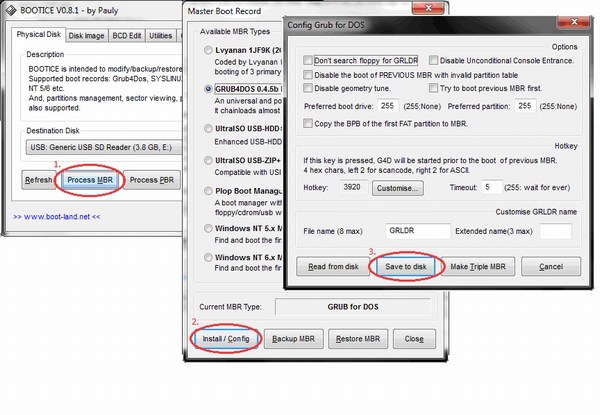
ჩვენ კვლავ ვუბრუნდებით Bootice utility ფანჯარას, სადაც ვაჭერთ ღილაკს “Process PBR” და ყველაფერს იგივე ვაკეთებთ, ბოლო ფანჯარაში არაფრის შეცვლის გარეშე, დააჭირეთ OK.
![]()
სულ ეს არის, ახლა ჩვენ მხოლოდ უნდა ჩავწეროთ სურათი ფლეშ დრაივზე, ეს კეთდება პროგრამის მთავარ ფანჯარაში, რომელიც ჩვენ ვნახეთ გაშვებისთანავე. თქვენ უნდა შეამოწმოთ საჭირო ყუთი - თუ აპირებთ Windows XP-ის დაყენებას, მაშინ ეს არის პირველი ჩამრთველი, მაგრამ თუ Vista ან Seven - მეორე. შემდეგი, დააწკაპუნეთ ღილაკზე „…“ ყუთის მეორე მხარეს და დააყენეთ ბილიკი, სადაც ჩვენი დაუფასოებელი სურათი ინახება მყარ დისკზე, ან უბრალოდ დამონტაჟებულია ვირტუალურ დისკზე DaemonTools-ის ან Alcohol-ის გამოყენებით. დააჭირეთ ღილაკს "GO" და დაელოდეთ პროცესის დასრულებას.
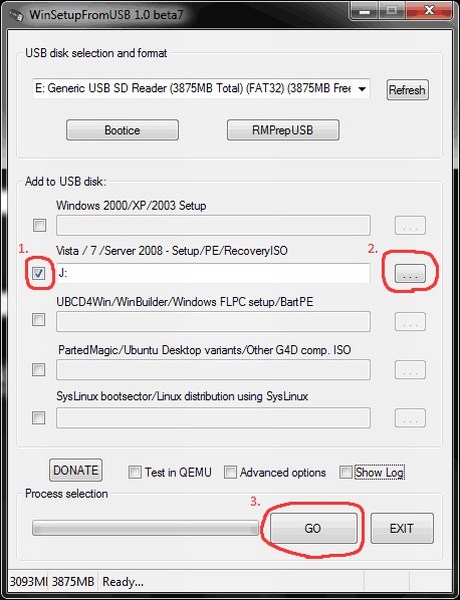
დასრულების შემდეგ, პროგრამა აჩვენებს შეტყობინებას "სამუშაო შესრულებულია!" ესე იგი, ძვირფასო მეგობრებო, შეგიძლიათ გადატვირთოთ და დაიწყოთ ოპერაციული სისტემის ინსტალაცია.
ასევე, გირჩევთ, წაიკითხოთ სტატია




